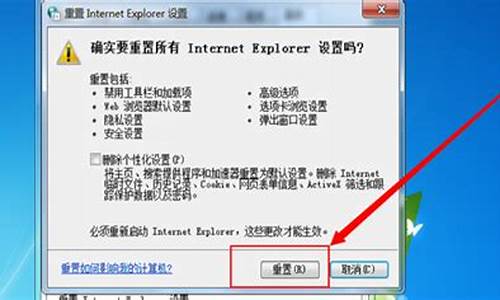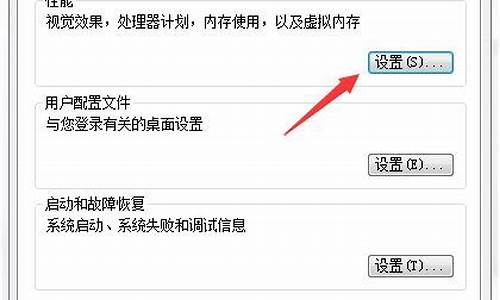电脑系统更新有坏处吗-电脑系统更新包损坏了吗
1.电脑更新好还是不更新好
2.我的电脑更新总是失败,是怎么回事了
电脑更新好还是不更新好
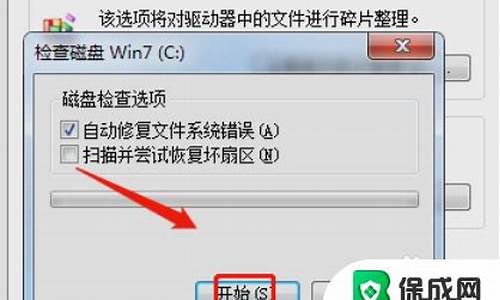
电脑还是更新比较好。
1、使用过电脑的都知道网络上存在一些非法网站,如果电脑处于“裸机”状态,在不打开系统自带的安全防护系统,或者不安装杀毒软件的前提下,电脑是很容易中病毒或木马的。
2、一旦电脑中了病毒或木马,轻则系统损坏,丢失重要文件,重则有可能造成账户密码丢失,从而被人家盗刷资金。实际上,电脑之所以中病毒,就与系统存在的漏洞有关,而系统更新就是为了修复已知或被发现的系统漏洞,俗称“打补丁”。
3、其实系统更新不一定都是在优化性能,也是有可能会导致性能下降的,以2020年12月20日那次的Windows 10系统更新来说,虽然这次的更新修复了很多问题,但也因此造成了电脑性能的下降,会导致用户执行普通任务时CPU占用过高的情况。但这也只是暂时的,总体来说,系统更新是为了优化之前版本存在的漏洞,所以更新要比不更新好得多。
电脑注意事项
1、定期备份数据:电脑中的数据可能会有意外丢失或损坏的风险,所以定期备份数据非常重要。你可以使用外部存储设备、云存储服务或专门的备份软件来备份重要的文件和数据。
2、安装防病毒软件:安装可靠的防病毒软件可以保护你的电脑免受病毒、恶意软件和网络威胁的攻击。确保及时更新病毒库和软件版本,以保持最佳的安全性。
3、确保操作系统和应用程序更新:定期更新操作系统和常用应用程序,以获取最新的安全修复、性能优化和新功能。这有助于保持电脑的安全性和稳定性。
4、谨慎下载和安装软件:只从官方、可信赖的来源下载软件,并仔细阅读安装过程中的提示和许可协议。避免安装来路不明的软件,以防止安全风险和不必要的广告或垃圾软件的安装。
5、谨慎点击链接和附件:在电子邮件、聊天应用程序和网页上,对于不明来源或可疑的链接和附件要保持警惕。避免点击未经验证的链接或下载未知来源的文件,以防止恶意软件传播和网络攻击。
我的电脑更新总是失败,是怎么回事了
在Windows 10日常更新或累积更新包的安装过程中,总是难免遇到更新无法执行到底、自动撤销、反复更新或重启也无法解决的尴尬。这种情况该咋办?
1、删除Windows更新缓存文件
更新失败而留下的更新缓存文件没有被系统自动删除,会造成下次更新依然无法成功的现象出现。为此,我们可以首先删除更新缓存文件。如果问题是这由方面引起的,则在清除缓存后,问题可以迎刃而解。
①搜索框搜索并打开命令提示符(以管理员身份运行)。
②在命令提示符窗口中输入 “net stop wuauserv”命令并回车,此时系统会提示服务停止。
③接下来输入 “CD %windir%\SoftwareDistribution”命令并回车,这时便进入了SoftwareDistribution文件夹。直接打开“C:\Windows\SoftwareDistribution”文件夹,删除其中Download和DataStore文件夹中的所有文件。
④在命令提示符窗口中再次输入命令 “net start wuauserv”并回车,此时系统会提示服务重新启动。
完成上述系列操作后,在系统Windows Update窗口中再次尝试检查更新系统。
2.开启BITS等各项服务
若方法一后更新仍无法进行,可以再根据如下步骤,确认BITS、Windows Update、Windows Installer、Software Protection等服务设置是否开启。如果未开启则需要将其打开。
①按下Win+R组合键并输入运行“services.msc”命令。 双击打开“Background Intelligent Transfer Services”服务。
②点击“常规”选项卡,将“启动类型”选择为“自动”或者“手动”选项,然后点击“服务状态”下面的“启用”按钮,选择应用并确定。
③然后用有同样的方法对“Cryptographic Services”、“Software Protection”、“Windows Installer”及“Windows Update”等服务项目进行启用操作。
3.修复Windows Update
Windows Update功能故障也会造成更新失败问题。若如上方法均不能解决,可尝试修复Windows Update来解决无法安装Windows更新的问题。
①打开“命令提示符(管理员)”窗口,然后输入如下命令并回车运行: DISM.exe /Online /Cleanup-image /Scanhealth
等待扫描进度到100%(通常这一过程需要几分钟甚至更长时间)。若检测正常,则显示“未检测到组件存储损坏。操作成功完成。 ②接下来,输入以下命令并回车执行: DISM.exe /Online /Cleanup-image /Restorehealth
同样等待进度到100%。如果中途遇到问题,则自动进行修复,显示“还原操作已成功完成”。
完成以上修复之后,关闭命令提示符窗口。然后进入开始→设置→更新和安全→Windows更新”,重新运行Windows更新即可。
声明:本站所有文章资源内容,如无特殊说明或标注,均为采集网络资源。如若本站内容侵犯了原著者的合法权益,可联系本站删除。